A Windows-felhasználók által végzett egyik gyakori feladat a mappák létrehozása után egy másik helyre mozgatni. A közelmúltban azonban kevés felhasználó számolt be arról, hogy hibaüzenetet lát, amely azt mondja, „A mappa nem mozgatható, mivel ugyanazon a helyen van egy mappa, amelyet nem lehet átirányítani” követi Hozzáférés megtagadva miközben megpróbálja áthelyezni a mappáját egy másik helyre. Általában ez a hiba akkor fordul elő, amikor a felhasználók személyes mappákat próbálnak áthelyezni OneDrive-ba, Dropboxba vagy hasonló tárolóhelyekre.
Ha Ön is szembesül a mappák áthelyezésének problémájával, olvassa el ezt a cikket, ahol megvitattunk egy olyan javítást, amely a beállításjegyzéket használja a hiba törlésére és a normál működés visszaállítására.
Javítás: Változtassa meg a rendszerleíró adatbázist
1. Kinyitni Fuss megnyomni a Windows és R gombokat egyszerre.
2. típus regedit és kattintson rá RENDBEN.
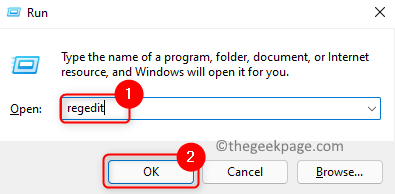
3. Amikor az Felhasználói felület engedélyt kérő üzenetekre kattintson a gombra Igen.
4. Másolja ki és illessze be az alábbi helyet a navigációs sávba Rendszerleíróadatbázis-szerkesztő.
HKEY_CURRENT_USER\Software\Microsoft\Windows\CurrentVersion\Explorer\User Shell Folders
5. Miután elérte Felhasználói shell mappák, a jobb oldalon, azonosítsa azt a mappát, amelynél a hiba megjelenik. Például, ha ezzel a hibával szembesül, miközben megpróbálja áthelyezni a Én zeném mappát, akkor meg kell nyitnia.
6. Dupla kattintás a személyes mappájához tartozó bejegyzés megnyitásához (itt figyelembe vettük Én zeném).

Most a jobb oldalon sok olyan elem található, amelyeknek ugyanaz a neve, mint a mappáknak. Tegyük fel, hogy ezzel a problémával szembesül Én zeném mappát
Azután dupla kattintás a Saját zene mappában, majd Győződjön meg arról, hogy az értékadatok helyesek %USERPROFILE%\Zene
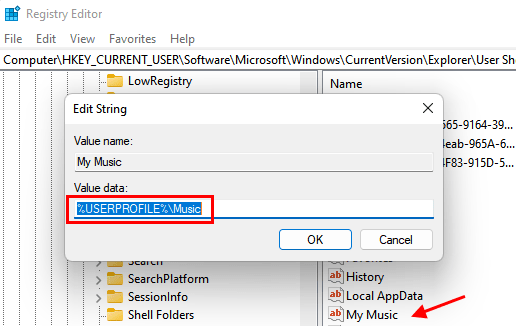
Megjegyzés: – Hasonlóképpen, ha bármilyen más mappával is szembesül ezzel a problémával, csak győződjön meg arról, hogy az alább említett alapértelmezett értékeket használja, és módosítsa a meglévő értéket a Értékadatok terület.
Letöltések – %USERPROFILE%\Downloads
Asztali – %USERPROFILE%\Desktop
Dokumentumok – %USERPROFILE%\Documents
Kedvencek – %USERPROFILE%\Favorites
Zene – %USERPROFILE%\Music
Képek – %USERPROFILE%\Pictures
Videók – %USERPROFILE%\Videos
Megjegyzés: Érték {374DE290-123F-4565-9164-39C4925E467B} számára a kulcs Letöltések mappát a Registry-ben.
8. Végezze el a szükséges változtatásokat Értékadatok és kattintson rá RENDBEN.
9. Újraindítás a rendszered. Indítás után ellenőrizze, hogy át tudja-e helyezni személyes mappáját hiba nélkül.
Ez az!
Reméljük, hogy ez a cikk segített megoldani a személyes mappák áthelyezésével kapcsolatos problémát a számítógépen. Most már nem fogja látni a hibaüzenetet. Írjon megjegyzést, és tudassa velünk, ha ez segített Önnek.


![Távolítsa el a Kezdőlapot a navigációs ablakból a File Explorerben [2 egyszerű módszer]](/f/909ad6e0d0c968828aab11f06f176319.png?width=300&height=460)